来源:小编 更新:2025-01-12 10:33:54
用手机看
电脑突然罢工了,是不是觉得生活都没了色彩?别急,今天就来教你一招,让你的Windows 7系统焕然一新!是的,就是重装系统,听起来有点复杂,但其实,跟着我一步步来,保证你也能成为电脑小达人!

在开始重装系统之前,最重要的一步就是备份。想象如果重要文件丢失,那得多心疼啊!所以,赶紧把C盘里的重要数据备份到其他盘,或者外接硬盘上。这样,即使重装系统,也不会影响到你的珍贵资料。

重装系统,小白系统可是你的得力助手。首先,下载一个小白系统,安装完成后,关闭360安全卫士等杀毒软件,打开小白系统。接下来,检查一下你的电脑系统安装环境,选择合适的系统版本。如果是近几年购买的电脑,推荐使用推荐的系统版本安装,以防机器不支持。
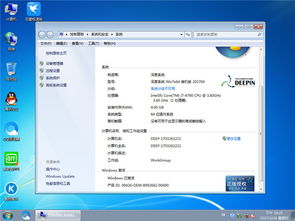
接下来,制作一个U盘启动盘。首先,下载一个U盘启动盘制作工具,比如大白菜U盘装系统软件。插入U盘,按照软件提示制作启动盘。制作完成后,将Windows 7系统镜像文件(GHO文件或GHOST的ISO文件)拷贝到U盘的相应文件夹中。
重启电脑,用U盘引导。对于近几年的电脑,开机时按F12,会弹出启动设备列表,选中你的U盘回车即可;对于老一点的电脑,开机时按DEL,进入BIOS设置相关启动项。进入PE系统后,会出现启动菜单,选择PE项(第2、3都可以)。
PE系统启动完毕后,会弹出大白菜智能快速装机PE版软件。选择需要安装系统的磁盘,将其作为系统盘(以C盘为例),点击浏览将Windows 7系统镜像文件选择进来,之后再选择一键装机。接下来,就是等待安装过程了。
安装完成后,拔出U盘,点击立即重启。经过数次开机之后,我们就能够正常进入我们安装的系统使用啦!
1. 在重装系统之前,一定要备份重要数据,以防万一。
2. 制作U盘启动盘时,要注意选择正确的系统版本,以免安装失败。
3. 在安装过程中,不要随意操作,按照提示进行即可。
4. 安装完成后,记得重新安装驱动程序和软件。
怎么样,是不是觉得重装系统其实并没有那么难呢?只要按照以上步骤,你也能轻松完成Windows 7系统的重装。快来试试吧,让你的电脑焕发新生!